Siti Web di Pin punta di Windows 10 da Edge Browser al menu Start
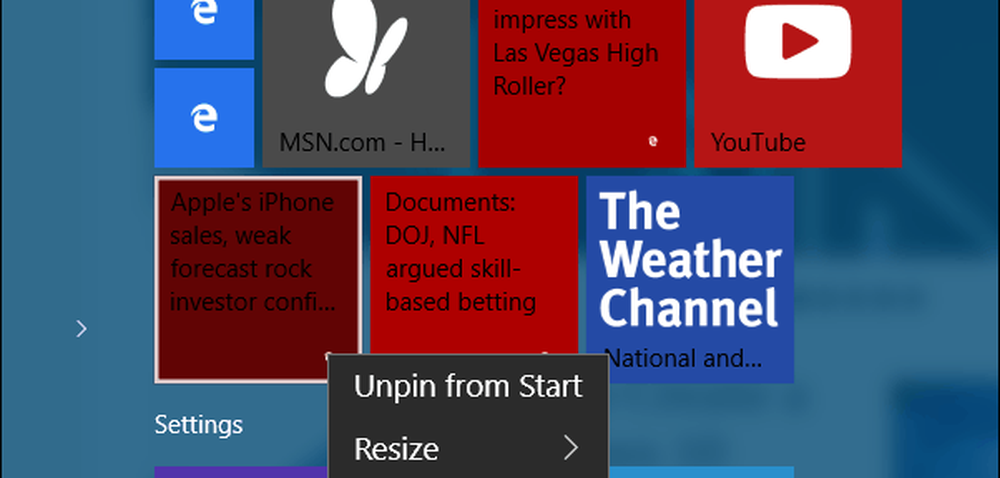
Questa funzione era disponibile anche in Windows 8.1 utilizzando la versione moderna di Internet Explorer. Ma ora il debacle di IE desktop moderno è scomparso e l'intero processo è stato semplificato con un solo browser.

Pin Preferiti da Edge a Start Menu in Windows 10
Avvia il nuovo browser Edge e accedi al sito Web che desideri aggiungere al menu Start (funziona solo con il browser Edge di Microsoft). Quindi selezionare il pulsante Altre opzioni e selezionare Pin per iniziare dal menu.

Quando apri il menu Start, dovrai scorrere fino alla fine delle tue tessere live per trovare il sito. Apparirà con il logo del sito Web e potrai trascinarli e rilasciarli per spostarli in un gruppo e ridimensionarli con un clic destro e selezionare la dimensione.

A seconda del sito, le dimensioni e le azioni del riquadro live varieranno. Dipende da come l'amministratore del sito ha impostato le cose. Ad esempio, quando pin CNN e ESPN nel menu Start, i riquadri sono attivi e ruotano con titoli diversi e funzionano come un'app Web.
Un'altra cosa che noterai è la dimensione che vuoi far variare. Nell'esempio seguente ho ESPN e CNET impostati su large e CNN su wide. Le tessere generiche possono essere solo piccole o medie.

Se vuoi disattivare l'effetto live tile, fai clic destro su di esso e seleziona Disattiva la tessera live e mostrerà solo il logo del sito.
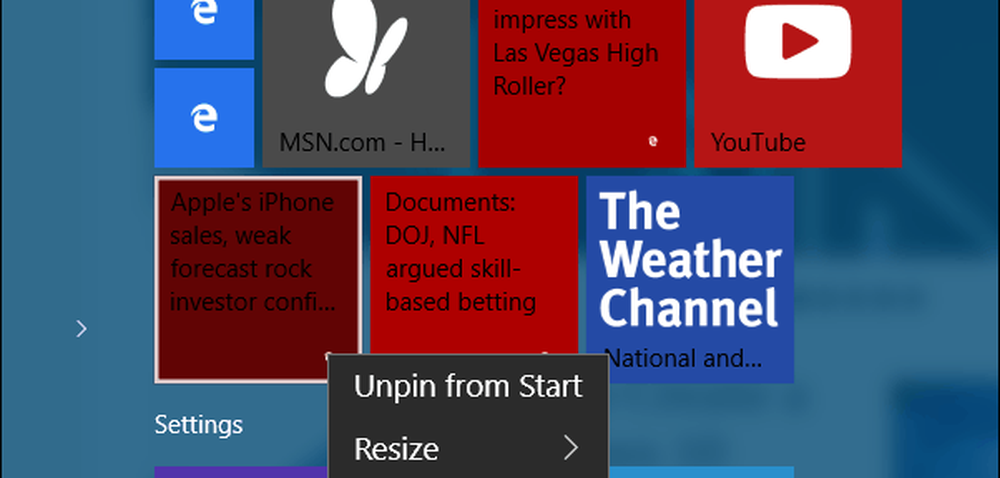
Dato che gli amministratori di siti web si abituano a Microsoft Edge nei mesi successivi, dovremmo iniziare a vedere più coerenza e piastrelle live tra più siti.
Parlando di Microsoft Edge, la compagnia aggiungerà molte più funzionalità nei prossimi mesi. Microsoft sta già iniziando a commercializzare Windows 10, e sotto c'è un video che sta spingendo alcune delle funzionalità disponibili del browser Edge.





